我们知道寻找媒体播放器来运行 XVID 文件的困难,因为设备和播放器几乎不支持这些文件。这就是为什么我们鼓励您将 Xvid 转换为媒体播放器广泛接受的视频文件,但其质量无可否认,就像 AVI 一样。所以, 将 Xvid 转换为 AVI 线上线下流畅。当其他人经历完美转换文件的艰难时期时,但通过本文,您将能够学习用于此类任务的最简单实用的解决方案。
第 1 部分。关于 Xvid 和 AVI 的总结
什么是 Xvid?
Xvid,以前称为 XviD,是一种具有 MPEG-4 编码标准的视频编解码器,其目的是在优先压缩文件的同时保持出色的质量。此外,此编解码器通常存储在 AVI、MKV 和 MP4 等视频容器中,这就是为什么,正如您所注意到的,您的 Xvid 文件具有这些扩展名。但是,这个特定的细节不会改变有关兼容性问题的事实。这就是为什么仍然需要将 Xvid 转换为 AVI 的原因。
什么是AVI?
另一方面,音频视频交错或 AVI 是 Microsoft 的文件容器格式,也是 Windows 的标准格式。此外,它主要用于在电视节目和电影的小文件中包含出色的质量。
第 2 部分。 如何免费将 Xvid 转换为 AVI
这一次,我们将带来最好的免费转换器工具,尽管是免费的,但也能做出出色的输出。
1. AVAide Free AVI Converter Online
这个 AVAide 免费在线 AVI 转换器 可以在不收费的情况下出色地转换您的文件。如名称所述,它完全免费,没有任何限制。这就是为什么它是理想的工具 将 Xvid 转换为 AVI 在线的。此外,它具有超快的转换速度,工作速度提高 50 倍,甚至可以一次转换批量文件。此外,它不仅适用于 AVI 文件,还支持多种输入和输出格式。
AVAide 免费在线 AVI 转换器 也有最简单直接的界面。它有自己的启动器,可以让您免于遇到任何讨厌的广告。更重要的是,它允许您使用其内置设置来调整您的文件。因此,无需任何进一步的告别,让我们按照以下简单但信息丰富的步骤开始使用它。
第1步快速安装启动器
通过点击 添加您的文件 这个免费的 Xvid 到 AVI 转换器的官方网站上的选项卡将指导您如何快速获取启动器。
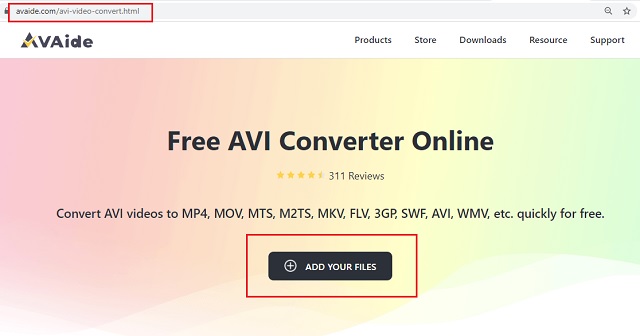
第2步加载 Xvid 文件
通过点击将您的 Xvid 文件加载到主界面 添加文件.
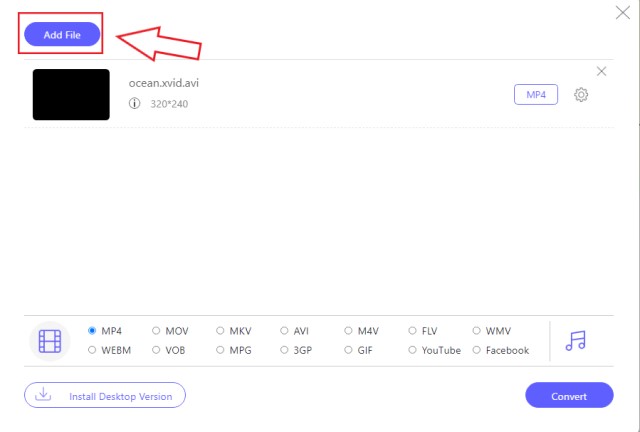
第 3 步设置为 AVI 输出
单击文件,然后从界面底部的列表中勾选 AVI 格式。
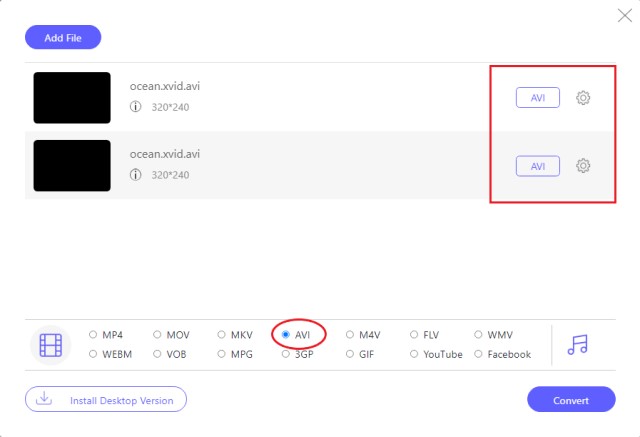
第四步存储和转换
点击 转变 按钮选择要预存储转换文件的文件夹。随后,转换过程将开始,然后立即检查文件夹。
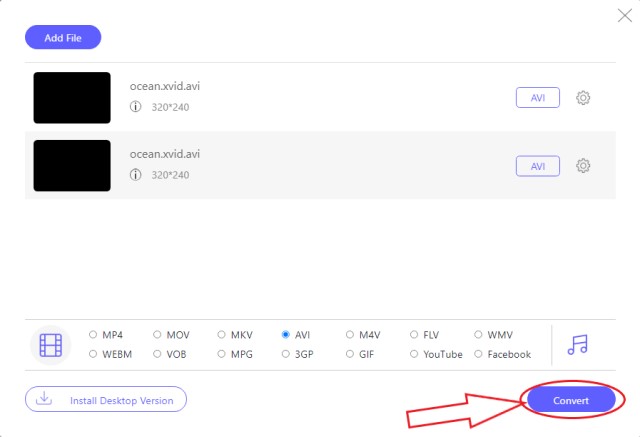
2. 完全免费的转换器
如果您想获得出色的 AVI 输出,完全免费转换器也是一个不错的选择。这款免费软件具有将 Xvid 转换为 AVI 等最简单的方法。此外,它让用户可以无限制地使用它。因此,尽管它是免费的,但某些想要自定义文件的用户可能不喜欢它,因为它不包含任何设置工具。无论如何,下面给出了尝试转换文件的步骤,就像保存新文件一样简单。
第1步启动该工具,然后瞄准 视频和音频 标签。
第2步查找并单击您的 Xvid 文件,然后单击 打开 标签。
第 3 步在 文件名.然后在 Save 作为类型,选择 AVI,然后点击 保存 后。
第 3 部分。 Xvid 到 AVI 转换的伟大软件
如何出色地将 Xvid 转换为 AVI?这 AVAide 视频转换 是唯一超越伟大的软件。使用它可以提高您增强视频的能力,因为它的精美功能将帮助您成为专家。此外,其强大的工具箱包含多个增强器,可将您的文件转换为高端品质。做好准备,因为它不会让您陷入低谷,因为一旦您放下文件并开始转换,只需不到一分钟即可完成转换后的文件。
太好了,不是吗?但更重要的是,它可以处理任何类型的组文件,因为它支持 300 多种格式并将它们转换为各种平台和设备。话虽如此,让我们一起见证如何 AVAide 视频转换 通过以下详细步骤将 Xvid 转换为 AVI。
- 随附 3D 制作器、视频压缩器、媒体元数据编辑器、视频增强器、GIF 制作器、视频拼贴制作器、电影制作器等。
- 它批量转换文件。
- 它具有超快的转换速度,转换速度提高了 50 倍。
- 它支持多种文件格式(输入和输出)。
第1步安装转换器
在您的设备上下载并安装该软件。单击上面显示的下载按钮。
第2步加载 Xvid 文件
点击上传 Xvid 文件 添加文件 选项卡,或者只是将它们全部放在界面的中心。
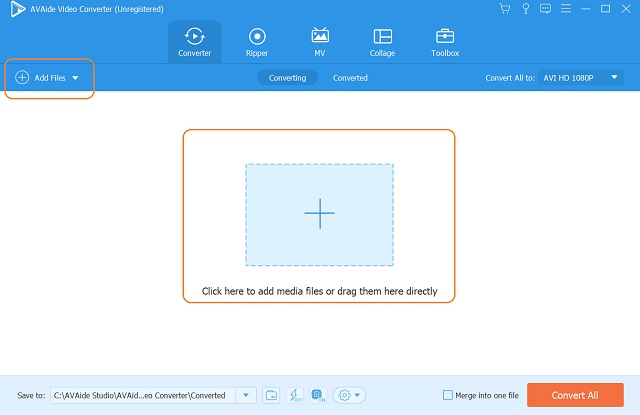
第 3 步将 Xvid 转换为 AVI 输出
设置 Xvid 文件以实现所需的输出。点击 箭 无论是从 全部转换 到或从每个文件的尾部。并在设置位置,选择给定视频格式下的AVI。
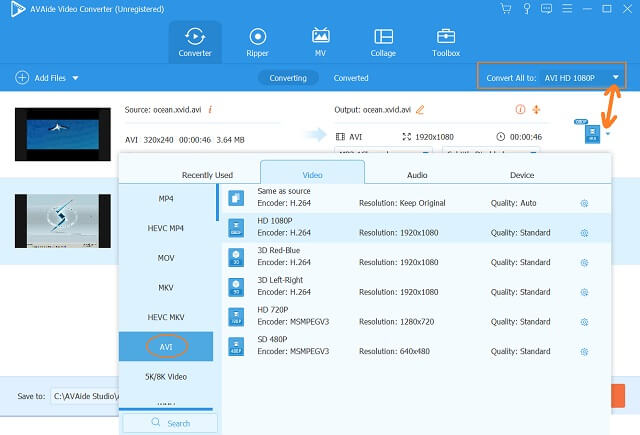
第四步预定转换后的文件 [可选]
您可以选择首先选择一个文件夹,您希望将文件重定向到该文件夹。为此,在最左侧的底部,点击下拉菜单 箭 在里面 存到,然后浏览要选择的文件夹。
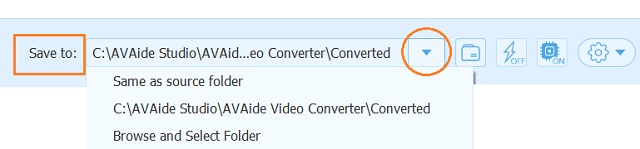
第 5 步立即将 Xvid 转换为 AVI
通过点击红色标签开始超快速转换过程,上面写着 全部转换.等待进度完成,然后检查您选择的目标文件。否则,预览中的文件 转换.
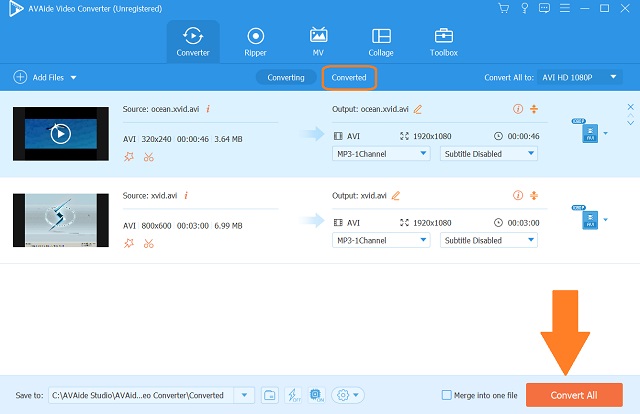
第 4 部分。关于 Xvid 和 AVI 的常见问题解答
我可以用 QuickTime 播放 Xvid 文件吗?
除非您使用适合播放器的正确编解码器,否则 Xvid 文件无法使用 QuickTime 播放。否则,请使用 AVAide Video Converter 并将 Xvid 转换为其他格式。
Xvid 和 DivX 是一样的吗?
不是。DivX 和 Xvid 都是编解码器,但所有权不同。此外,众所周知,两者都是竞争对手。
当我在线将 Xvid 转换为 AVI 时,我会获得相同的质量吗?
是的。使用 AVAide Free Video Converter Online,您将获得相同甚至更好的视频质量。
现在您知道了如何熟练地将 Xvid 文件转换为 AVI 的绝佳解决方案。现在,您可以决定选择工具中的哪一个。他们都很棒,因此, AVAide 视频转换 将一直并将永远是许多人的最佳选择。
您完整的视频工具箱,支持 350 多种格式的无损转换。
转换为 AVI
- 将 MKV 转换为 AVI
- 将 MP4 转换为 AVI
- 将 WMV 转换为 AVI
- 将 WMV 转换为 AVI
- 将 DivX 转换为 AVI
- 将 FLV 转换为 AVI
- 将 MPEG 转换为 AVI
- 将 M4V 转换为 AVI
- 将 MTS 转换为 AVI
- 将 SWF 转换为 AVI
- 将 VOB 转换为 AVI
- 将 WebM 转换为 AVI
- 将 F4V 转换为 AVI
- 将 XviD 转换为 AVI
- 将 RMVB 转换为 AVI
- 将 3GP 转换为 AVI
- 将 MXF 转换为 AVI
- 将 M2TS 转换为 AVI
- 将 AMV 转换为 AVI
- 将 TRP 转换为 AVI
- 将 OGV 转换为 AVI
- 将 DV 转换为 AVI
- 将 MPG 转换为 AVI
- 将 MTV 转换为 AVI



 安全下载
安全下载


